CST仿真教程(中文)
CST窗口仿真

CST窗口仿真1.先建立单腔模型。
选取圆柱长方体等基本模型按ESC键输入参数,参数不能为中文,但是可以在描述(description)中键入中文提示参数意义。
模型尽量采用可变参数可以使模型更改过程变得简便。
2.将建立好的单腔通过transform命令进行偏移,选中命令栏中的copy项表示复制,在某个方向输入偏移距离(此距离为影响耦合系数的关键因素,需按实际排腔以及模型的不同来确定。
在建立好的两个腔之间建立窗口模型。
同时插入耦合螺杆,螺杆进深最好不小于窗口深度的一半,避免退空。
3,在模型建立完成之后,需要进行前期设定,,分别为单位,背景材料性质,扫频以及边界。
除单位和扫频要设定外,其他选项均可选择接受。
设定完成后可以按,选择start进行一部仿真,此时会得到所建立两个腔的多个模结果。
我们知道耦合系数就是两腔之间频率的相互关系k=2(f2-f1)/(f2+f1),CST内部目标函数有默认的第一模与第二模间耦合系数的计算,只需进行选择就OK。
选择过程如下:扫描步数设定完成设置之后选择check可以检验扫描模型,按start开始扫描,完成后会的耦合系数关于某一参数的曲线,在曲线点击右键选择参数性质,设定横轴为窗口即可以观察到窗口与耦合系数的关系。
最后查询表格相应耦合系数可以得到模型的实际窗口值。
改变耦合系数不仅仅有增大减小窗口等方法,还有进深螺杆,拉近谐振杆距离,在窗口中增加耦合块等办法。
仿真人员需要明确知道自己改变的是哪一个变量。
此方法仅对第一、二模为两个单腔的mode1频率才有效,其他情况需要选用其他目标函数,任何仿真结果必须在模型基于实际模型的前提下才具参考性。
CST仿真技术交流

局部网格设置
Fixed Points
辅助结构
Critical Cells
二、CST基本技巧--求解器设置
收敛精度条件 遗留在计算区域能量端口同时激励 阵列仿真 vs. Combine Results迭代 S参数精确仿真对称S参数 节省阵snp文件通过microwave office优化仿真,亦可直接应用CST的集成仿真环境进行优化仿真
三、CST高级应用探讨--软件间模型互导
通用模型格式.SAT
CST能直接导入Pro/E模型
三、CST高级应用探讨--宏应用
充分应用内置宏自定义宏
THANK YOU!
感谢阅读
一、CST基本应用--仿真流程
单位设置
背景材料
结构建模
频率设置
端口设置
边界条件
预设场监视器
网格设置
求解器设置
路/场结果观测
后处理模板
参数扫描
一、CST基本应用--基本参数
单位设置背景材料设置 天线--空气背景
一、CST基本应用--结构建模
一、CST基本应用--端口设置
波导端口离散端口
一、CST基本应用--频率设置
二、CST基本技巧--交叉极化处理
分别提取E-field中Theta和Phi分量的幅度和相位
将分量幅度相位曲线组合运算构成主极化和交叉极化
三、CST高级应用探讨--近场分析
通过近场分析为远场方向图、近场耦合等提供设计思路
通过预设探针可以获得近场某些点处场强大小
三、CST高级应用探讨--网络参数提取
一、CST基本应用--边界条件
一、CST基本应用--场监视器
一、CST基本应用--求解器设置
cst窗口仿真
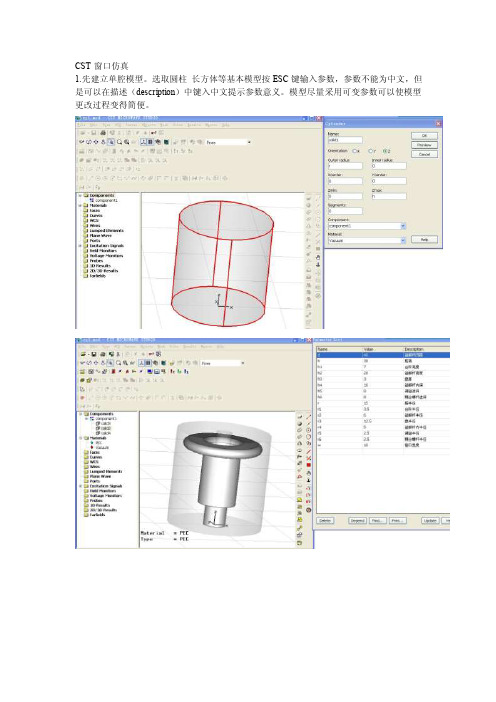
CST窗口仿真1.先建立单腔模型。
选取圆柱长方体等基本模型按ESC键输入参数,参数不能为中文,但是可以在描述(description)中键入中文提示参数意义。
模型尽量采用可变参数可以使模型更改过程变得简便。
2.将建立好的单腔通过transform命令进行偏移,选中命令栏中的copy项表示复制,在某个方向输入偏移距离(此距离为影响耦合系数的关键因素,需按实际排腔以及模型的不同来确定。
在建立好的两个腔之间建立窗口模型。
同时插入耦合螺杆,螺杆进深最好不小于窗口深度的一半,避免退空。
3,在模型建立完成之后,需要进行前期设定,,分别为单位,背景材料性质,扫频以及边界。
除单位和扫频要设定外,其他选项均可选择接受。
设定完成后可以按,选择start进行一部仿真,此时会得到所建立两个腔的多个模结果。
我们知道耦合系数就是两腔之间频率的相互关系k=2(f2-f1)/(f2+f1),CST内部目标函数有默认的第一模与第二模间耦合系数的计算,只需进行选择就OK。
选择过程如下:扫描步数设定完成设置之后选择check可以检验扫描模型,按start开始扫描,完成后会的耦合系数关于某一参数的曲线,在曲线点击右键选择参数性质,设定横轴为窗口即可以观察到窗口与耦合系数的关系。
最后查询表格相应耦合系数可以得到模型的实际窗口值。
改变耦合系数不仅仅有增大减小窗口等方法,还有进深螺杆,拉近谐振杆距离,在窗口中增加耦合块等办法。
仿真人员需要明确知道自己改变的是哪一个变量。
此方法仅对第一、二模为两个单腔的mode1频率才有效,其他情况需要选用其他目标函数,任何仿真结果必须在模型基于实际模型的前提下才具参考性。
教你如何用WORD文档(2012-06-27 192246)转载▼标签:杂谈1. 问:WORD 里边怎样设置每页不同的页眉?如何使不同的章节显示的页眉不同?答:分节,每节可以设置不同的页眉。
文件――页面设置――版式――页眉和页脚――首页不同。
CST仿真FSS详解
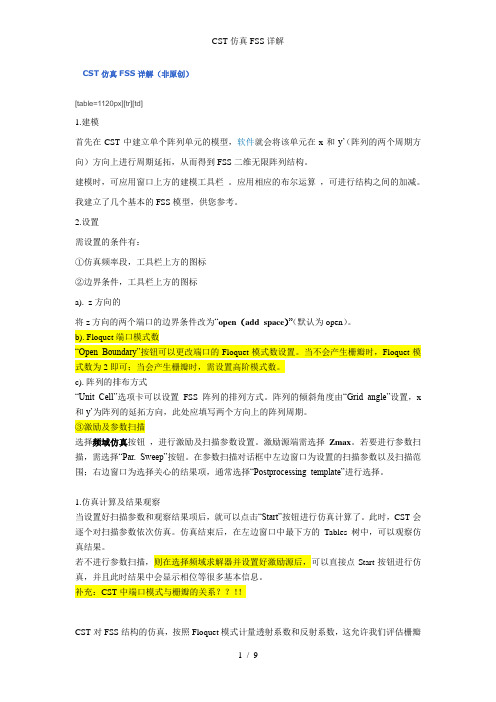
CST仿真FSS详解(非原创)[table=1120px][tr][td]1.建模首先在CST中建立单个阵列单元的模型,软件就会将该单元在x和y’(阵列的两个周期方向)方向上进行周期延拓,从而得到FSS二维无限阵列结构。
建模时,可应用窗口上方的建模工具栏。
应用相应的布尔运算,可进行结构之间的加减。
我建立了几个基本的FSS模型,供您参考。
2.设置需设置的条件有:①仿真频率段,工具栏上方的图标②边界条件,工具栏上方的图标a). z方向的将z方向的两个端口的边界条件改为“open(add space)”(默认为open)。
b). Floquet端口模式数“Open Boundary”按钮可以更改端口的Floquet模式数设置。
当不会产生栅瓣时,Floquet模式数为2即可;当会产生栅瓣时,需设置高阶模式数。
c). 阵列的排布方式“Unit Cell”选项卡可以设置FSS阵列的排列方式。
阵列的倾斜角度由“Grid angle”设置,x 和y’为阵列的延拓方向,此处应填写两个方向上的阵列周期。
③激励及参数扫描选择频域仿真按钮,进行激励及扫描参数设置。
激励源端需选择Zmax。
若要进行参数扫描,需选择“Par. Sweep”按钮。
在参数扫描对话框中左边窗口为设置的扫描参数以及扫描范围;右边窗口为选择关心的结果项,通常选择“Postprocessing template”进行选择。
1.仿真计算及结果观察当设置好扫描参数和观察结果项后,就可以点击“Start”按钮进行仿真计算了。
此时,CST会逐个对扫描参数依次仿真。
仿真结束后,在左边窗口中最下方的Tables树中,可以观察仿真结果。
若不进行参数扫描,则在选择频域求解器并设置好激励源后,可以直接点Start按钮进行仿真,并且此时结果中会显示相位等很多基本信息。
补充:CST中端口模式与栅瓣的关系!CST对FSS结构的仿真,按照Floquet模式计量透射系数和反射系数,这允许我们评估栅瓣的影响。
cst仿真设计 pdf
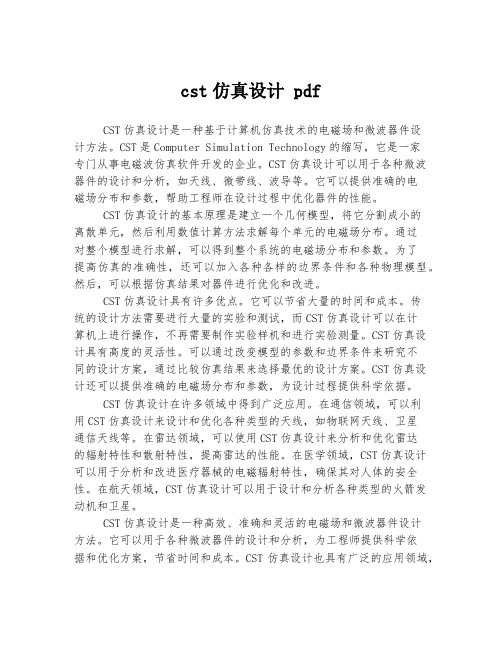
cst仿真设计 pdfCST仿真设计是一种基于计算机仿真技术的电磁场和微波器件设计方法。
CST是Computer Simulation Technology的缩写,它是一家专门从事电磁波仿真软件开发的企业。
CST仿真设计可以用于各种微波器件的设计和分析,如天线、微带线、波导等。
它可以提供准确的电磁场分布和参数,帮助工程师在设计过程中优化器件的性能。
CST仿真设计的基本原理是建立一个几何模型,将它分割成小的离散单元,然后利用数值计算方法求解每个单元的电磁场分布。
通过对整个模型进行求解,可以得到整个系统的电磁场分布和参数。
为了提高仿真的准确性,还可以加入各种各样的边界条件和各种物理模型。
然后,可以根据仿真结果对器件进行优化和改进。
CST仿真设计具有许多优点。
它可以节省大量的时间和成本。
传统的设计方法需要进行大量的实验和测试,而CST仿真设计可以在计算机上进行操作,不再需要制作实验样机和进行实验测量。
CST仿真设计具有高度的灵活性。
可以通过改变模型的参数和边界条件来研究不同的设计方案,通过比较仿真结果来选择最优的设计方案。
CST仿真设计还可以提供准确的电磁场分布和参数,为设计过程提供科学依据。
CST仿真设计在许多领域中得到广泛应用。
在通信领域,可以利用CST仿真设计来设计和优化各种类型的天线,如物联网天线、卫星通信天线等。
在雷达领域,可以使用CST仿真设计来分析和优化雷达的辐射特性和散射特性,提高雷达的性能。
在医学领域,CST仿真设计可以用于分析和改进医疗器械的电磁辐射特性,确保其对人体的安全性。
在航天领域,CST仿真设计可以用于设计和分析各种类型的火箭发动机和卫星。
CST仿真设计是一种高效、准确和灵活的电磁场和微波器件设计方法。
它可以用于各种微波器件的设计和分析,为工程师提供科学依据和优化方案,节省时间和成本。
CST仿真设计也具有广泛的应用领域,可以在通信、雷达、医学、航天等领域中发挥重要作用。
随着仿真技术的不断发展,CST仿真设计的应用前景将越来越广阔。
cst超表面仿真

cst超表面仿真CST超表面仿真超表面是一种新型的人工结构,其具有对电磁波的高度可控性和调节性能。
CST超表面仿真是利用CST Studio Suite软件对超表面的电磁特性进行模拟和分析的过程。
本文将对CST超表面仿真进行详细介绍。
CST Studio Suite软件是一种广泛应用于电磁场仿真的工具。
它提供了完整的仿真环境,能够对电磁波的传播、辐射和散射等现象进行准确的建模和分析。
在CST Studio Suite中,超表面的仿真可以通过建立几何模型、定义材料属性、设置边界条件等步骤来完成。
在CST超表面仿真中,首先需要建立超表面的几何模型。
几何模型的建立是仿真的基础,它决定了超表面的形状和结构。
CST Studio Suite提供了丰富的几何建模工具,可以根据超表面的实际形状进行建模。
在建模过程中,可以设置超表面的尺寸、排列方式等参数,以满足不同的设计需求。
接下来,需要定义超表面的材料属性。
超表面的材料属性对其电磁特性具有重要影响。
CST Studio Suite提供了多种材料模型,可以根据超表面的实际材料选择合适的模型。
在定义材料属性时,需要输入材料的介电常数、磁导率等参数。
这些参数可以通过实验测量或理论计算得到,以确保仿真结果的准确性。
然后,需要设置超表面的边界条件。
边界条件是仿真过程中的约束条件,它决定了电磁波在超表面上的传播方式。
CST Studio Suite 提供了多种边界条件选项,可以根据超表面的实际情况选择合适的条件。
在设置边界条件时,需要考虑超表面的边界与周围环境的相互作用,以确保仿真结果的准确性。
完成以上步骤后,就可以进行CST超表面仿真了。
仿真过程中,CST Studio Suite将根据建立的模型、定义的材料属性和设置的边界条件,计算超表面对电磁波的响应。
通过仿真结果,可以得到超表面的散射、吸收、透射等特性,进而评估超表面的性能。
CST超表面仿真在实际应用中具有广泛的用途。
电磁仿真CST入门教程达索系统百世慧2024新版

宽频带问题
对于需要在宽频带范围内分 析电磁特性的问题,如超宽 带天线、宽带滤波器等,时 域求解器具有优势。
单一频率问题
对于只需要在单一频率点进 行分析的问题,如某些天线 设计、微波器件设计等,频 域求解器更为合适。
计算资源考虑
在选择求解器时还需考虑计 算资源的限制。对于计算资 源紧张的情况,可以选择计 算效率较高的求解器类型。
解压安装包并运行安装程 序。
下载CST软件安装包。
安装步骤
01
03 02
CST软件安装及配置要求
按照安装向导提示完成安装过程。 配置要求 操作系统:支持Windows和Linux操作系统。
CST软件安装及配置要求
硬件要求
建议使用高性能计算机,配备多核处 理器和大容量内存。
软件依赖
需要安装Java运行环境和其他相关依 赖库。
边界条件设置与调整方法
边界条件类型
CST提供了多种边界条件类型, 如完美电导体(PEC)、完美磁 导体(PMC)、阻抗边界等。用 户可以根据仿真需求选择合适的 边界条件类型。
边界条件设置
用户可以在模型的边界上设置边 界条件,以模拟电磁波在无限大 空间中的传播特性。通过设置边 界条件,可以减少仿真计算量, 提高仿真效率。
数值计算方法简介
有限差分法
将连续问题离散化,用差分方程近似代替偏微分方程进行求解,适用于规则网格划分。
有限元法
将连续体离散成有限个单元,对每个单元进行分析并建立方程,最终组装成整体方程进 行求解,适用于复杂形状和不规则网格划分。
时域有限差分法
在时域内对麦克斯韦方程组进行差分离散,通过时间步进方式求解电磁场问题,适用于 宽频带、非线性等问题分析。
边界条件调整方法
[笔记]CST使用教程
![[笔记]CST使用教程](https://img.taocdn.com/s3/m/39bc7b39a22d7375a417866fb84ae45c3b35c2fc.png)
[笔记]CST使用教程1.1 软件介绍CST公司总部位于德国达姆施塔特市,成立于1992年。
它是一家专业电磁场仿真软件的提供商。
CST软件采用有限积分法(Finite Integration)。
其主要软件产品有:CST微波工作室——三维无源高频电磁场仿真软件包(S参量和天线)CST设计工作室——微波网络(有源及无源)仿真软件平台(微波放大器、混频器、谐波分析等)CST电磁工作室——三维静场及慢变场仿真软件包(电磁铁、变压器、交流接触器等)马飞亚(MAFIA)——通用大型全频段、二维及三维电磁场仿真软件包(包含静电场、准静场、简谐场、本振场、瞬态场、带电粒子与电磁场的自恰相互作用、热动力学场等模块) 在此,我们主要讨论“CST微波工作室”,它是一款无源微波器件及天线仿真软件,可以仿真耦合器、滤波器、环流器、隔离器、谐振腔、平面结构、连接器、电磁兼容、IC封装及各类天线和天线阵列,能够给出S参量、天线方向图等结果。
1.2 软件的基本操作1.2.1 软件界面启动软件后,可以看到如下窗口:1.2.2 用户界面介绍1.2.3 基本操作1)(模板的选择CST MWS内建了数种模板,每种模板对特定的器件类型都定义了合适的参数,选用适合自己情况的模板,可以节省设置时间提高效率,对新手特别适用,所有设置在仿真过程中随时都可以进行修改,熟练者亦可不使用模板模板选取方式: 1,创建新项目 File—new 2,随时选用模板 File—select template模板参数模板类型2)设置工作平面首先设置工作平面(Edit-working Plane Properties)将捕捉间距改为 1以下步骤可遵循仿真向导(Help->QuickStart Guide)依次进行1)设置单位(Solve->Units) 合适的单位可以减少数据输入的工作量2)能够创建的基本模型3)改变视角快捷键为:视觉效果的改变:4)几何变换四种变换:5)图形的布尔操作四种布尔操作:例如:这里以“减”来说明具体操作 1,两种不同材料的物体 2,选择第一个物体(立方体)3点击工具栏上的图标或在主菜单选择Objects->Boolean->Subtract4,选择第二个物体(圆球) 5,回车确定6)选取模型的点、边、面对每种“选取操作”,都必须选择相应的选取工具。
